
Icinga est un fork du célèbre outil de surveillance Ngaios, il est très compatible avec Nagios et peut être intégré aux plugins Nagios. Icinga est très similaire à Nagios, vous n'aurez donc aucune difficulté à déménager à Icinga. Icinga a une longueur d'avance sur plusieurs facteurs, le facteur d'importation est le reporting avancé utilisant les rapports Jasper basés sur nous, l'interface Web la plus améliorée et il s'agit d'une appliance virtuelle.
Cet article vous aidera à configurer Icinga sur Fedora 22 / 21
Prérequis :
Avant de continuer, installons les packages requis pour Icinga.
# dnf -y install wget cmake httpd mod_ssl gcc-c++ gd gd-devel mariadb-server php-mysql php-xmlrpc gcc mariadb libdbi libdbi-devel libdbi-drivers libdbi-dbd-mysql
Désactiver SELinux.
# sed -i 's/SELINUX=enforcing/SELINUX=disabled/g' /etc/selinux/config
Redémarrez une fois terminé.
Créer glaçage utilisateur et icinga-cmd groupe (permettant aux commandes externes d'être exécutées via l'interface Web), ajoutez l'utilisateur icinga et apache à la partie du groupe icinga-cmd .
# groupadd icinga# groupadd icingacmd# useradd -c "icinga" -s /sbin/nologin -G icingacmd -g icinga icinga# usermod -a -G icingacmd apache
Téléchargez la dernière archive tar des sources d'Icinga.
# cd /tmp/# wget https://github.com/Icinga/icinga2/archive/v2.3.5.tar.gz -O icinga2.tar.gz # tar -zxvf icinga2.tar.gz# cd / tmp/icinga2-2.3.5/
Compiler et installer Icinga :
# mkdir build &&cd build# make all# make install# make install-init# make install-config# make install-commandmode# make install-webconf# make install-idoutils
Configurer Icinga :
Des exemples de fichiers de configuration ont maintenant été installés dans /usr/local/icinga/etc/ annuaire. Ces exemples de fichiers devraient fonctionner correctement pour démarrer avec Icinga. Vous aurez besoin de faire un seul changement avant de continuer. Modifiez le /usr/local/icinga/etc/objects/contacts.cfg config avec votre éditeur préféré et remplacez l'adresse e-mail associée à la définition de contact nagiosadmin par l'adresse que vous souhaitez utiliser pour recevoir des alertes.
# vi /usr/local/icinga/etc/objects/contacts.cfg
Modifiez le champ Adresse e-mail pour recevoir la notification.
envoyer un e-mail à icinga@localhost
à
envoyer un e-mail à [email protected]
Déplacez les exemples de fichiers de configuration idoutils vers le répertoire de base d'Icinga.
# cd /usr/local/icinga/etc/# mv idomod.cfg-sample idomod.cfg# mv ido2db.cfg-sample ido2db.cfg# cd modules/# mv idoutils.cfg-sample idoutils.cfgCréer une base de données pour idoutils :
# systemctl start mariadb.service# mysql -u root -pMariaDB [(aucun)]> CREATE DATABASE icinga;MariaDB [(aucun)]> GRANT SELECT, INSERT, UPDATE, DELETE, DROP, CREATE VIEW, INDEX, EXECUTE ON icinga.* TO 'icinga'@'localhost' IDENTIFIED BY 'icinga';MariaDB [(aucun)]> FLUSH PRIVILEGES;MariaDB [(aucun)]> quitterImporter la base de données.
mysql -u root -p icingaConfigurer l'interface Web :
Créez un compte icingaadmin pour vous connecter à l'interface Web Icinga. N'oubliez pas le mot de passe que vous avez attribué à cet utilisateur - vous en aurez besoin plus tard.
# htpasswd -c /usr/local/icinga/etc/htpasswd.users icingaadminRedémarrez Apache pour que les nouveaux paramètres prennent effet.
systemctl redémarre httpd.serviceTéléchargez et installez les plugins Nagios :
Téléchargez les plugins Nagios dans le répertoire /tmp.
# cd /tmp# wget http://nagios-plugins.org/download/nagios-plugins-2.0.3.tar.gz# tar -zxvf /tmp/nagios-plugins-2.0.3.tar.gz # cd /tmp/nagios-plugins-2.0.3/Compilez et installez les plugins.
# ./configure --prefix=/usr/local/icinga --with-cgiurl=/icinga/cgi-bin --with-nagios-user=icinga --with-nagios-group=icinga# make# faire installerDémarrage d'Icinga :
Vérifiez les exemples de fichiers de configuration Icinga.
# /usr/local/icinga/bin/icinga -v /usr/local/icinga/etc/icinga.cfgS'il n'y a pas d'erreurs, lancez Nagios et Idoutils.
# chkconfig --add icinga# chkconfig --add ido2db# /etc/init.d/icinga start# /etc/init.d/ido2db startDémarrez Icinga et Idoutils au démarrage du système.
# chkconfig ido2db on# chkconfig icinga on# systemctl enable httpd.service# systemctl enable mariadb.serviceConfigurez le pare-feu pour accéder au portail Icinga.
# firewall-cmd --add-service=http# firewall-cmd --permanent --add-service=http# systemctl restart firewalldAccéder à l'interface Web :
Accédez maintenant à l'interface Web d'Icinga en utilisant l'URL suivante. Vous serez invité à entrer le nom d'utilisateur (icingaadmin) et le mot de passe que vous avez spécifiés précédemment.
http://adresse-ip/icinga/Cliquez sur les détails du service pour vérifier l'état.
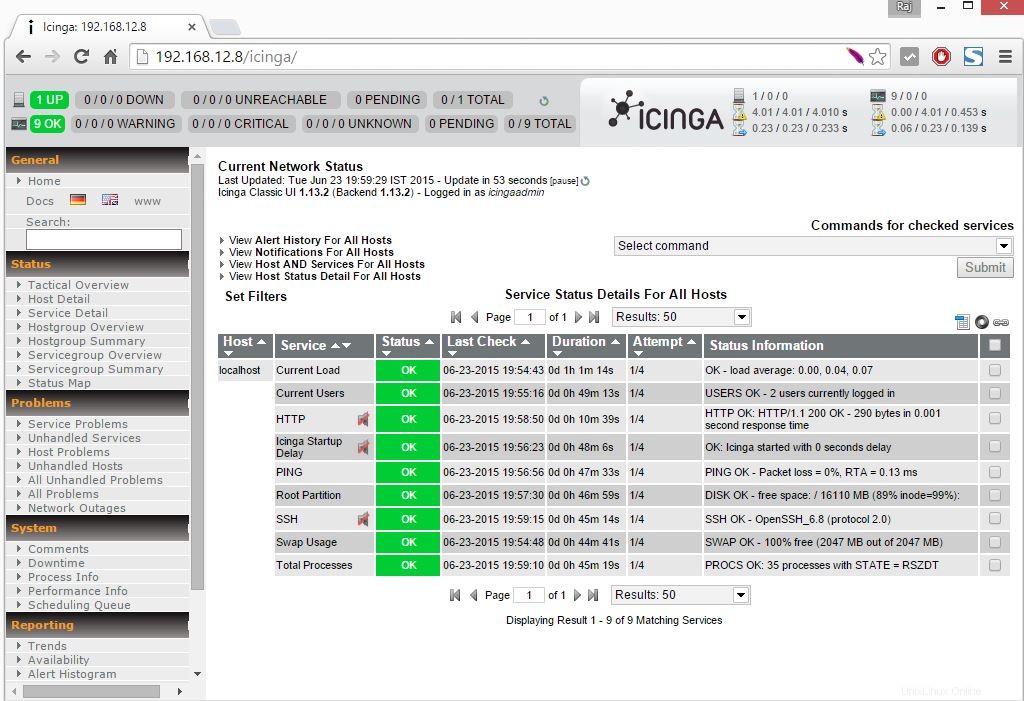
Dépannage :
Si vous obtenez un avertissement pour httpd, vérifiez.

Placez index.html à la racine du document.
# echo "Page d'accueil"> /var/www/html/index.htmlC'est tout!. Vous avez installé avec succès Icinga sur Fedora 22.
Liens :
Icinga =https://icinga.com/
Icinga Docs =https://icinga.com/docs/icinga-2/latest
Icinga Ido2DB =http://docs.icinga.org/latest/en/quickstart-idoutils.html